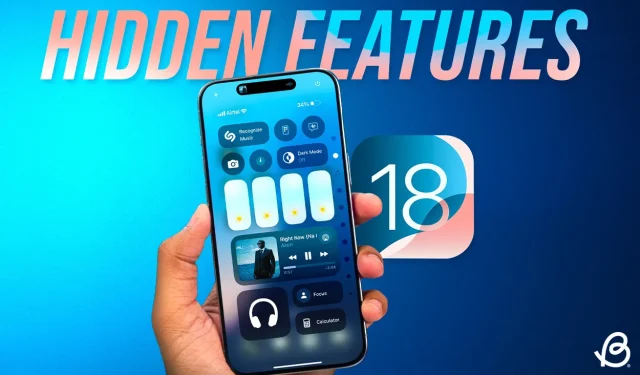
Das neueste iOS 18-Update führt eine Reihe spannender Funktionen ein, darunter die Anpassung des Home-Bildschirms, eine neue App für Passwörter und eine neu gestaltete App für Fotos. Zusätzlich zu diesen herausragenden Funktionen hat Apple im Stillen zahlreiche versteckte Funktionen hinzugefügt, die Ihren Alltag erheblich verbessern könnten. In diesem Artikel werden wir 25 versteckte Funktionen von iOS 18 untersuchen, die während der Keynote nicht hervorgehoben wurden. Tauchen wir ein!
1. Einschaltknopf im Kontrollzentrum
Das anpassbare Kontrollzentrum in iOS 18 enthält auch einen virtuellen Einschaltknopf in der oberen rechten Ecke. Mit dieser Funktion können Benutzer ihr iPhone einfach ausschalten, ohne sich komplizierte Tastenkombinationen merken zu müssen, um auf den Einschaltknopf zuzugreifen. Diese versteckte Funktion von iOS 18 ist besonders nützlich, wenn Ihre physischen Einschalt- oder Lautstärketasten nicht reagieren, ein Problem, das durch sperrige Telefonhüllen oft noch verschärft wird.
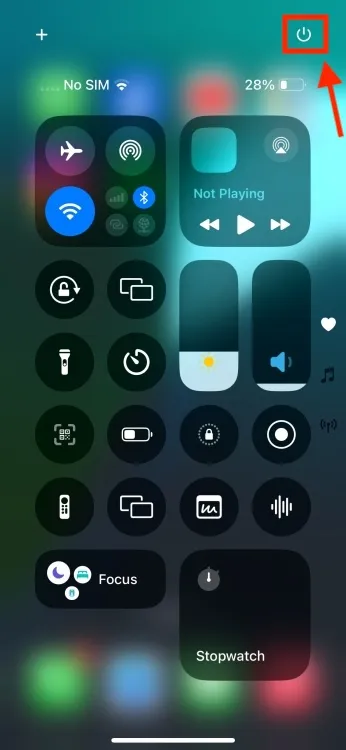
2. App-Labels ausblenden
Eine der Hauptattraktionen von iOS 18 sind die Anpassungsoptionen für den Startbildschirm. Benutzer können jetzt Funktionen wie die Einfärbung von App-Symbolen und die Möglichkeit nutzen, Apps überall auf dem Bildschirm zu positionieren. Für diejenigen, die einen minimalistischen Look bevorzugen, bietet iOS 18 die Möglichkeit, App-Beschriftungen auszublenden. Drücken und halten Sie dazu einfach eine leere Stelle auf Ihrem Startbildschirm, tippen Sie dann auf Bearbeiten -> Anpassen , wählen Sie die Registerkarte Groß und die App-Beschriftungen verschwinden. Dadurch werden auch Ihre App-Symbole etwas größer, wodurch Ihr Startbildschirm übersichtlicher aussieht.
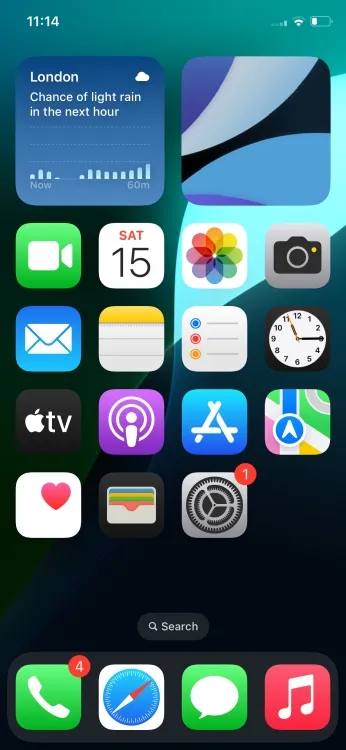
3. T9-Anrufe
iOS 18 hat endlich den lang erwarteten T9-Dialer eingeführt, mit dem Benutzer den Namen eines Kontakts über die Zifferntastatur eingeben können, ähnlich wie bei älteren Mobiltelefonen. Um beispielsweise Anmol anzurufen, geben Sie einfach „26665“ ein, und seine Kontaktdaten werden oben auf der Tastatur angezeigt, eine Funktion, die auf Android-Geräten seit langem verfügbar ist.
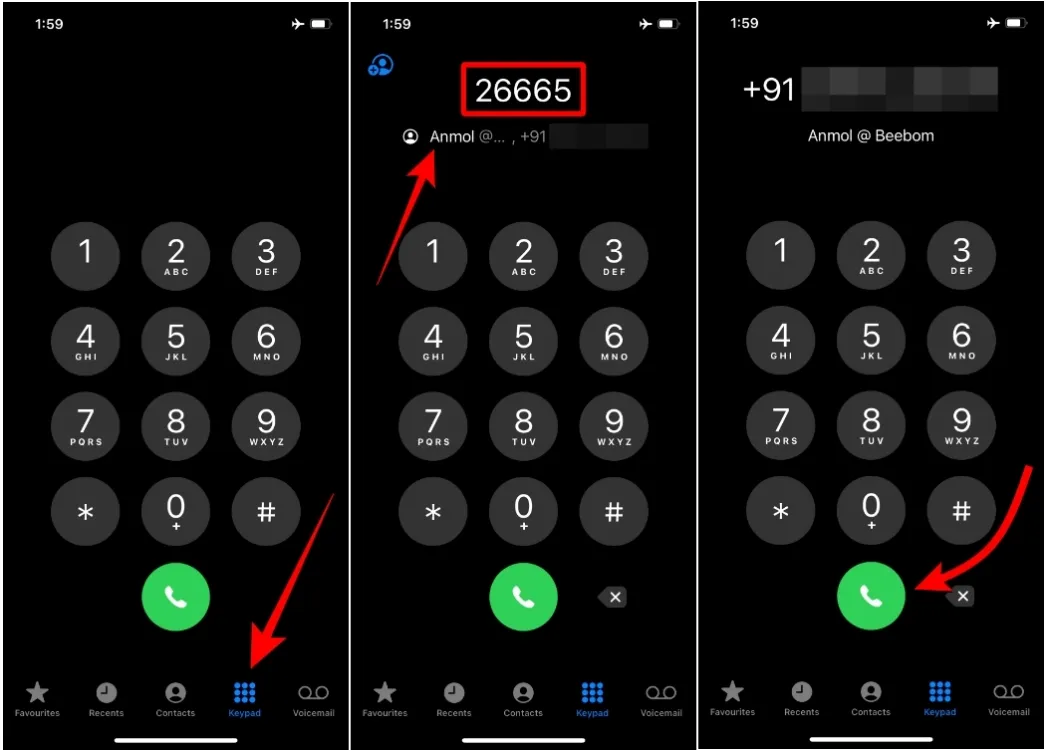
4. Anrufverlauf durchsuchen
Die Telefon-App hat mit iOS 18 mehrere benutzerfreundliche Verbesserungen erhalten. Insbesondere gibt es jetzt neben jedem Eintrag auf der Seite „Letzte“ ein Anrufsymbol , wodurch das Risiko versehentlicher Anrufe eliminiert wird. Darüber hinaus können Benutzer jetzt ihren Anrufverlauf durchsuchen, was Zeit und Mühe bei der Suche nach bestimmten Kontakten spart.
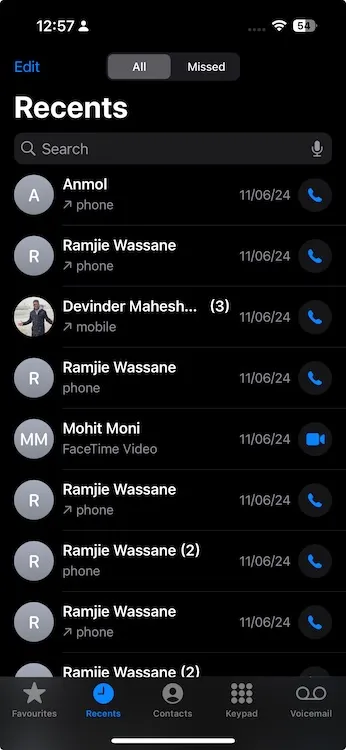
5. Einstellbare Taschenlampenbreite
Mit iOS 18 können Benutzer nicht nur die Helligkeit, sondern auch die Strahlbreite der Taschenlampe ihres iPhones anpassen. Durch langes Drücken der Dynamic Island bei eingeschalteter Taschenlampe können Sie mit Ihrem Finger die Breite ändern und von einem fokussierten Strahl zu einem breiteren Flutlicht wechseln. Diese Funktion ist den Modellen iPhone 14 Pro und iPhone 15 Pro vorbehalten.
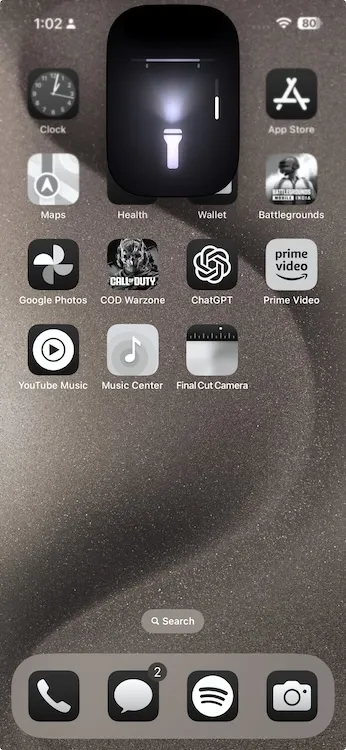
6. Regenbogenfarboption für die Uhr auf dem Sperrbildschirm
Mit iOS 18 erhält die Anpassung des Sperrbildschirms einen farbenfrohen Schub, da Benutzer jetzt einen lebendigen Regenbogenfarbeffekt auf die Uhranzeige anwenden können.
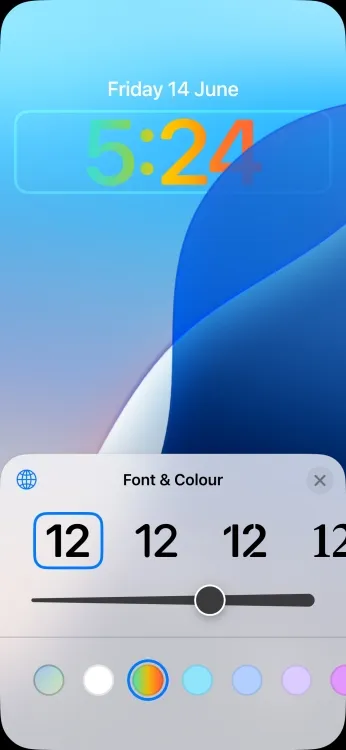
7. Animation der herausspringenden Blende
Diese subtile Änderung in iOS 18 verbessert das visuelle Feedback: Wenn die Lautstärke- oder Einschalttasten gedrückt werden, dehnt sich die Einfassung des iPhones um die Taste herum leicht aus. Dieser kleine Effekt zeigt Apples Liebe zum Detail und sorgt für ein elegantes Benutzererlebnis.
8. Fotos-App anpassen
Die neu gestaltete Fotos-App in iOS 18 bietet eine automatische Organisation in Sammlungen basierend auf hilfreichen Themen wie „Letzte Tage“, „Angeheftete Sammlungen“, „Reisen“, „Erinnerungen“ und „Personen und Haustiere“. Benutzer können diese Oberfläche anpassen, indem sie zum Ende der Fotos-App scrollen und „Anpassen“ auswählen . So können sie die Abschnitte nach ihren Wünschen neu anordnen oder ändern.
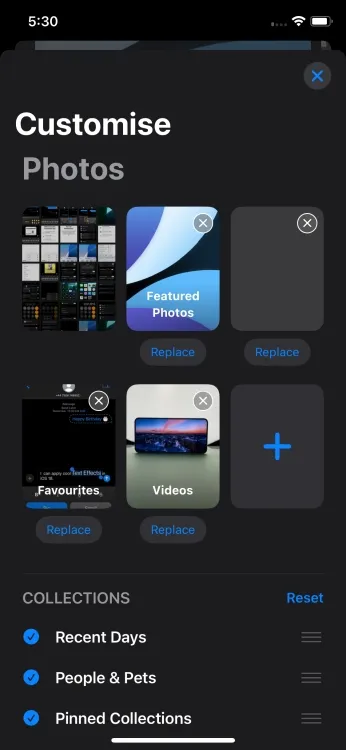
Darüber hinaus enthält die Fotos-App einen deutlich verbesserten Video-Scrubber, mit dem sich bestimmte Momente in Videos leicht finden lassen. Im Gegensatz zu iOS 17, bei dem Videos nur einmal abgespielt wurden, ermöglicht iOS 18 die kontinuierliche Wiedergabe, sodass zum Neustarten nicht mehr gewischt oder getippt werden muss.
9. Neues Anhangsmenü und Audioaufnahme in Notizen
Die Notizen-App verfügt jetzt über ein neues Anhangsmenü unten rechts, während Sie eine Notiz erstellen oder bearbeiten. Darüber hinaus können Benutzer mit einer neuen Aufnahmeoption Audiodateien direkt in ihre Notizen einfügen. Wenn Sie ein iPhone 12 oder neuer besitzen, können Sie auch Live-Audiotranskriptionen erstellen, was diese Funktion bei Vorlesungen oder Seminaren praktisch macht.
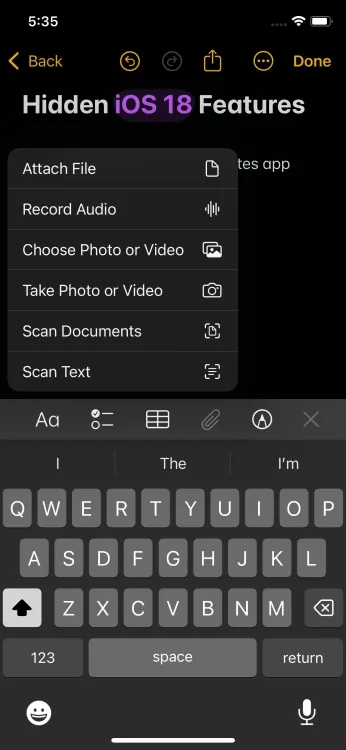
Darüber hinaus feiert die mit Spannung erwartete App „Math Notes“ ihr Debüt auf dem iPad mit Apple Pencil-Unterstützung und viele ähnliche Funktionen sind auch für iOS 18 und macOS Sequoia verfügbar.
10. Farboptionen in Notizen
iOS 18 führt neue Farboptionen in der Notizen-App ein, sodass Benutzer Text mit unterschiedlichen Farben wie Lila, Rosa, Orange, Minze und Blau hervorheben können . Diese Verbesserung erleichtert das Hervorheben wichtiger Informationen. Durch Tippen auf das Symbol „ Aa “ können Benutzer auf das neue Farbauswahltool zugreifen.
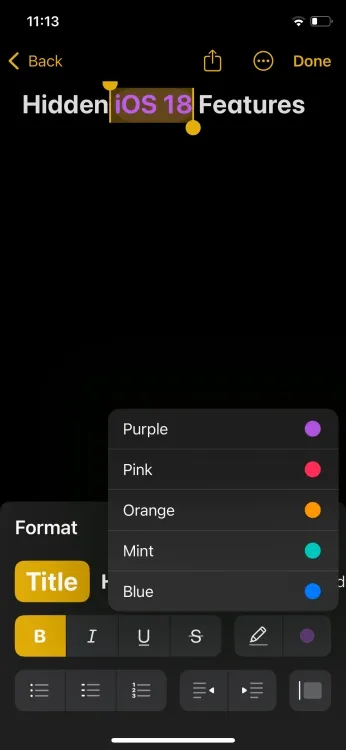
11. Vorschau von Links in iMessage
Ein praktisches Update in iOS 18 ermöglicht es Benutzern, vor dem Senden eine Vorschau der hinzugefügten Website-Links in ihren Nachrichten anzuzeigen. Diese Funktion gilt für Safari-Links, Social-Media-Beiträge und mehr.
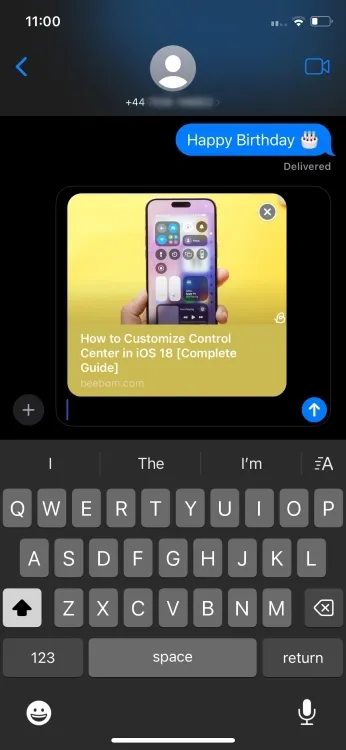
12. WLAN-Adressen rotieren
Apple hat in iOS 18 eine neue Funktion namens „WLAN-Adresse rotieren“ integriert, die die Privatsphäre der Benutzer verbessert. Diese Einstellung ändert Ihre WLAN-Adresse nach dem Zufallsprinzip, sodass es für andere im selben Netzwerk schwieriger wird, Ihr Gerät zu verfolgen. Um diese Funktion zu aktivieren, gehen Sie zu Einstellungen -> WLAN , wählen Sie Ihr verbundenes Netzwerk aus und schalten Sie die Einstellung ein.
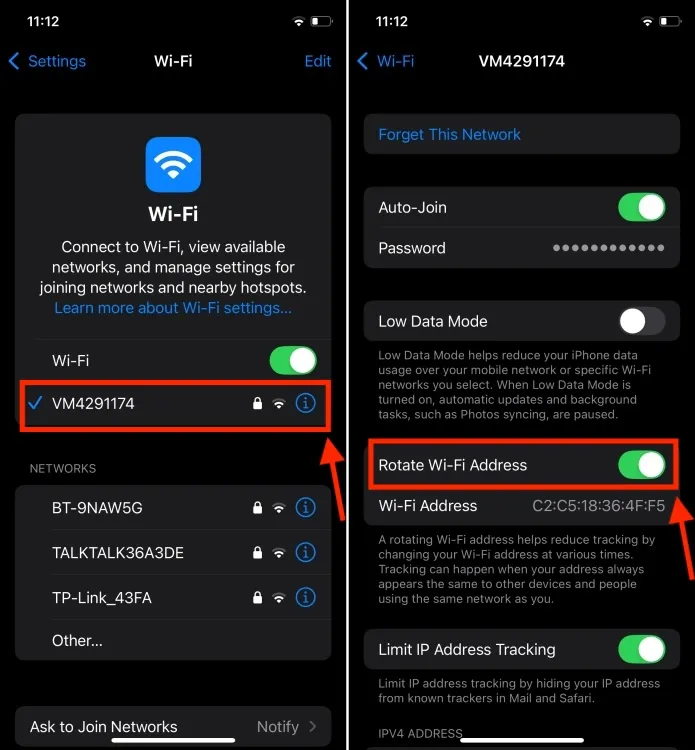
13. Weitere Ladelimit-Optionen
iPhone 15-Benutzer können jetzt Ladegrenzen auf verschiedenen Ebenen festlegen (85 %, 90 % und 95 %), anstatt auf 80 % beschränkt zu sein. Diese Funktion trägt dazu bei, die Batterielebensdauer zu maximieren und sicherzustellen, dass Ihr Gerät die ausgewählte Ladegrenze nicht überschreitet. Darüber hinaus werden Benutzer benachrichtigt, wenn sie ein langsameres Ladegerät anschließen, was eine bessere Batterieverwaltung ermöglicht.
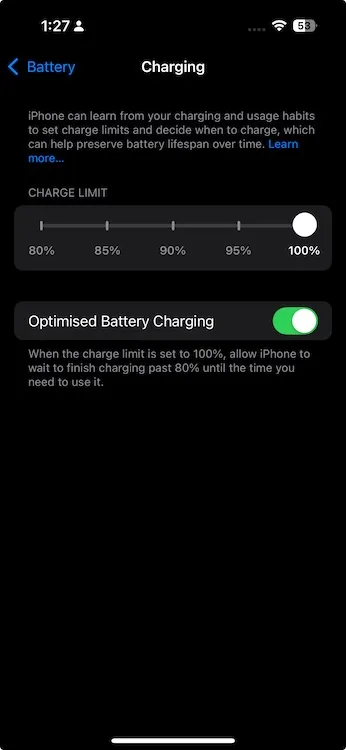
14. Neue Möglichkeit zum Hinzufügen und Ändern der Größe von Widgets auf dem Startbildschirm
iOS 18 bietet innovative Methoden zur Anpassung des Home-Bildschirms, wodurch das Hinzufügen und Ändern der Größe von Widgets einfacher wird. Bisher mussten Benutzer den Bearbeitungsmodus aufrufen, um Widgets hinzuzufügen. Jetzt können Benutzer durch Drücken und Halten eines App-Symbols schnell aus drei Widget-Optionen wählen, die das App-Symbol automatisch in ein Widget umwandeln.
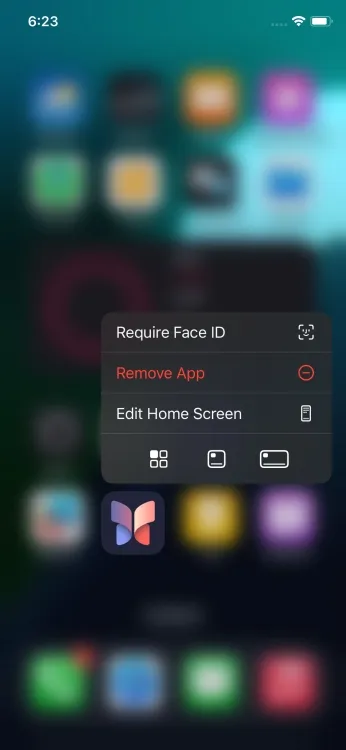
15. Musikhaptik in Apple Music
Eine spannende Bedienungshilfefunktion in iOS 18 ist Music Haptics, das die Taptic Engine nutzt, um Vibrationen zu erzeugen, die mit dem Ton synchronisiert sind. Diese Innovation hilft Benutzern mit Hörbehinderungen, Musik intensiver zu genießen. Darüber hinaus verfügt Apple Music jetzt über ein neues Warteschlangenlayout, mit dem Titel direkt nach dem aktuell abgespielten Titel hinzugefügt werden können, wodurch ein bisheriges Ärgernis behoben wird.
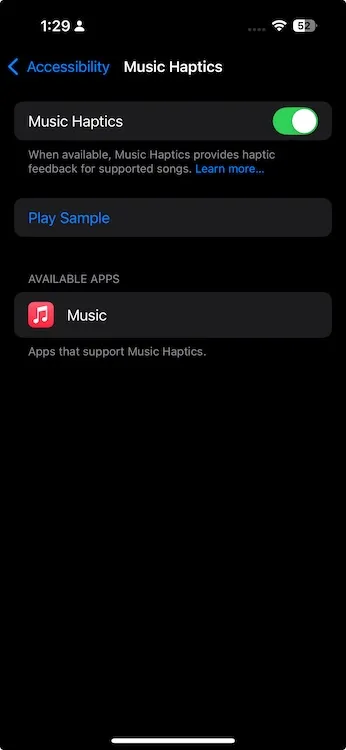
16. Tonaktionen
Eine weitere interessante Bedienungshilfefunktion in iOS 18 sind Sound Actions, mit denen Benutzer freihändig mit ihrem iPhone interagieren können, indem sie Töne erzeugen. Beispielsweise können Benutzer einen bestimmten Ton einstellen, um bestimmte Apps wie die Kamera zu öffnen. Um diese Funktion zu aktivieren, navigieren Sie zu Einstellungen -> Bedienungshilfen -> Berühren -> Sound Actions.
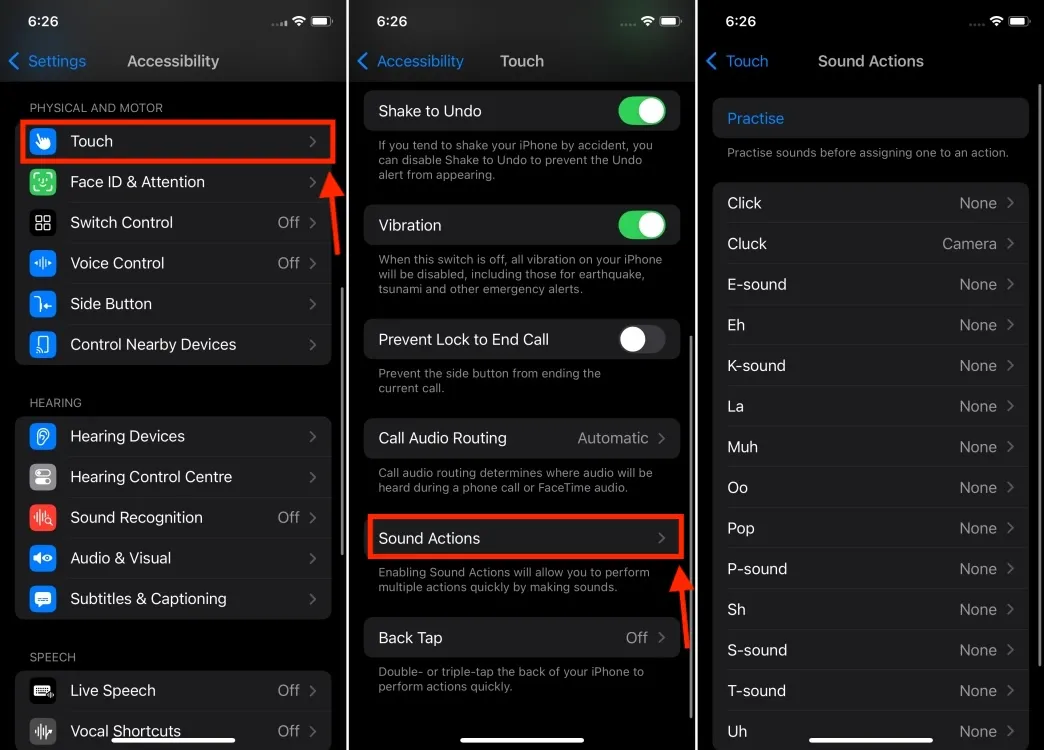
17. Wetter-App zeigt Wohn- und Arbeitsorte an
iOS 18 verbessert die Wetter-App, indem es Ihren Wohn- und Arbeitsort erkennt und zeitnahe Wetteraktualisierungen basierend auf Ihrem Standort bereitstellt. Diese Funktion ist besonders in Regionen mit unvorhersehbarem Wetter nützlich und stellt sicher, dass Sie auf Ihren Tag vorbereitet sind.
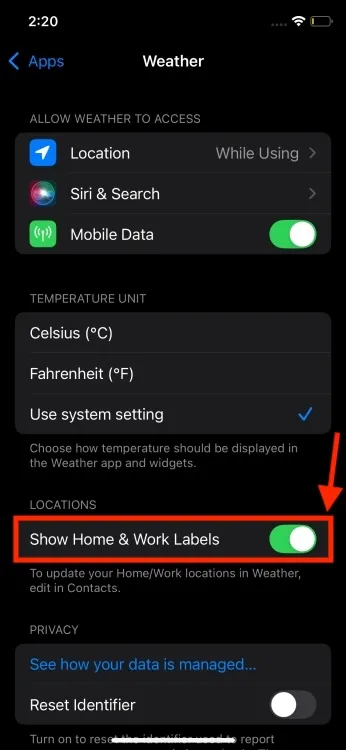
18. Einheitenumrechnung und Rücktaste in der Taschenrechner-App
Die Taschenrechner-App von iOS 18 wurde überarbeitet und bietet nun Funktionen wie Einheitenumrechnungen, mit denen Benutzer direkt zwischen verschiedenen metrischen Werten wechseln können. Dazu gehören Optionen für Fläche, Winkel, Währung und mehr. Darüber hinaus bietet eine Rücktaste jetzt die Möglichkeit, einzelne Ziffern zu korrigieren, ohne die Berechnungen neu starten zu müssen – eine Funktion, die in früheren Versionen fehlte.
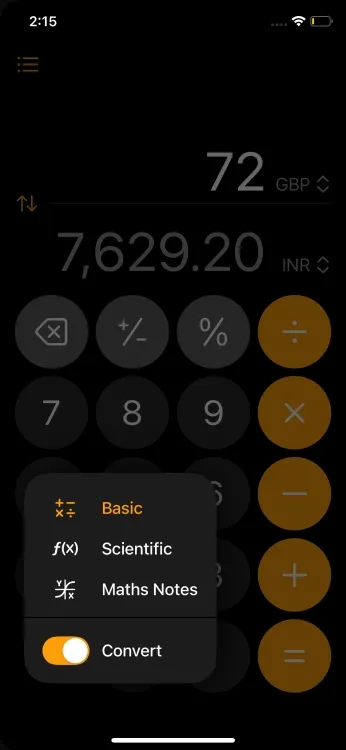
19. Teilen Sie WLAN-Passwörter über QR-Codes
Das Teilen von WLAN-Passwörtern war noch nie so einfach wie mit der neuen QR-Code-Funktion in iOS 18. Rufen Sie einfach die App „Passwörter“ auf , wählen Sie das WLAN-Netzwerk aus und tippen Sie auf „Netzwerk-QR-Code anzeigen“, um einen scannbaren Code zu generieren. Diese Funktion ermöglicht das effiziente Teilen von drahtlosen Verbindungen mit Freunden und Familie.
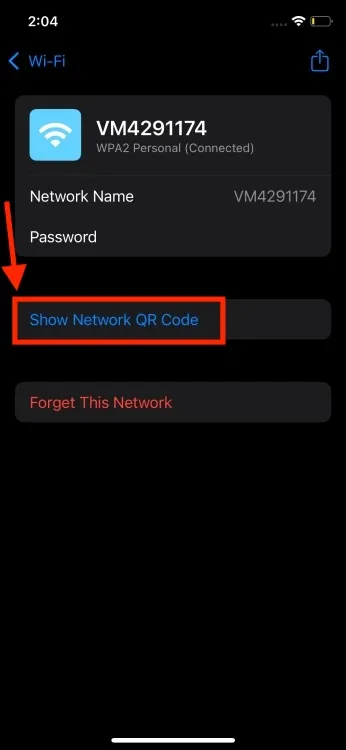
20. Neuer Abschnitt „Apps“ in der App „Einstellungen“
Während Gerüchte eine komplette Überarbeitung der Einstellungen-App in iOS 18 nahelegten, entschied sich Apple für eine organisatorische Neugestaltung. Der Abschnitt „Apps“ gruppiert nun einzelne Apps, die zuvor in den Einstellungen aufgelistet waren, was die Übersichtlichkeit und Zugänglichkeit verbessert.
Diese Änderung führt zu einem übersichtlicheren Layout und ermöglicht es Benutzern, Apps mithilfe einer Suchleiste oben zur schnellen Navigation einfacher zu finden.
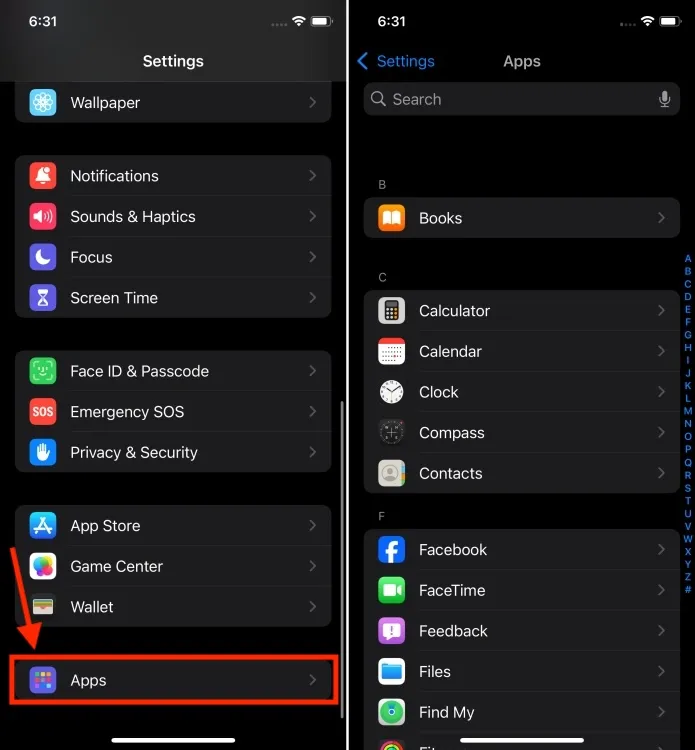
21. iCloud-Bildschirm in der App „Einstellungen“ neu gestalten
iOS 18 führt außerdem einen überarbeiteten iCloud-Bereich in der App „Einstellungen“ ein. Anstelle einer einfachen Liste werden Kontoinformationen jetzt visuell in einem Rasterformat dargestellt, wodurch sich leichter erkennen lässt, welche Apps iCloud-Speicher verwenden. Außerdem wird die Sichtbarkeit von iCloud+-Funktionen wie „E-Mail verbergen“ und „Privates Relay“ optimiert.
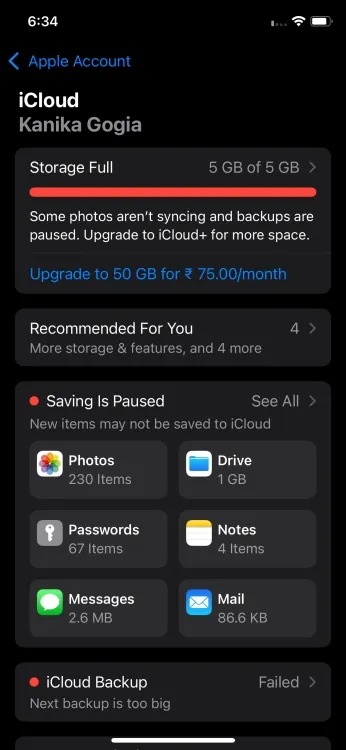
Eine weitere bemerkenswerte Änderung ist die Umbenennung der Apple-ID in Apple-Konto in iOS 18.
22. Erinnerungen in der Kalender-App
Mit der Integration von Erinnerungen in die Kalender-App in iOS 18 können Benutzer jetzt anstehende Erinnerungen neben ihren Ereignissen anzeigen und diese direkt über die Kalenderoberfläche bearbeiten oder abschließen. Diese Produktivitätsfunktion verbessert Organisation und Planung.
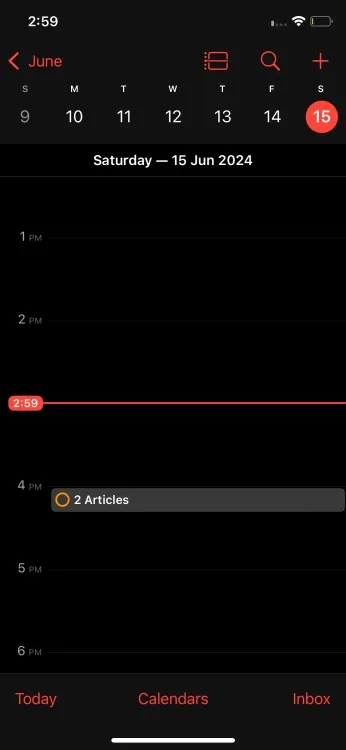
Die Kalender-App bietet außerdem eine detaillierte Monatsansicht, die es Benutzern ermöglicht, nahtlos in Jahres- und Monatsansichten hineinzuzoomen.
23. Ein sauberer Sperrbildschirm ohne Symbole
iOS 18 ermöglicht es Benutzern, sowohl die Taschenlampen- als auch die Kamerasymbole vom Sperrbildschirm zu entfernen, um eine saubere Anzeige zu ermöglichen. Wer einen minimalistischen Look bevorzugt, tippt und hält den Sperrbildschirm, wählt „ Anpassen “ und entfernt die Symbole mit der Schaltfläche „-“. Dadurch wird ein minimalistischer Sperrbildschirm erstellt, der nur Datum und Uhrzeit anzeigt.
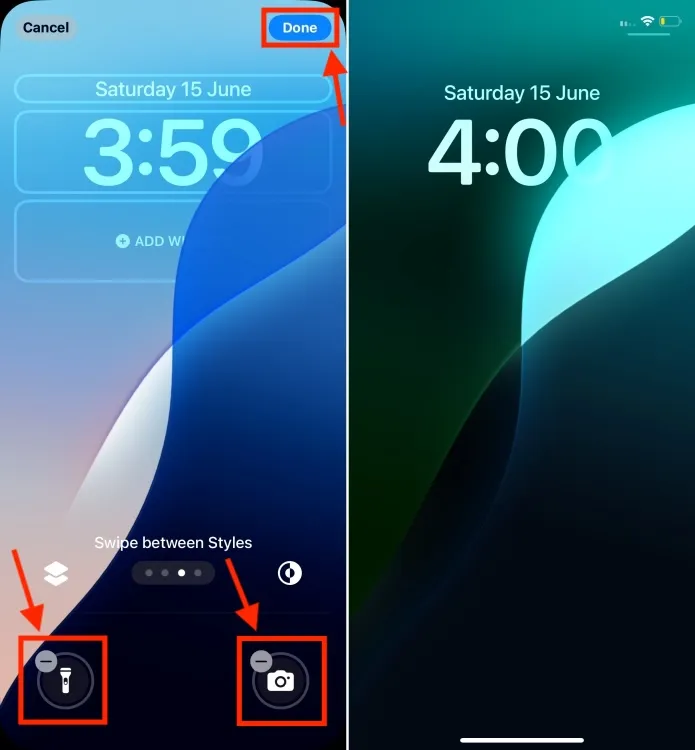
24. Kontrollieren Sie den Bildschirm einer anderen Person
Eine bemerkenswerte Neuerung in iOS 18 ist die Möglichkeit, das iPad einer anderen Person über SharePlay fernzusteuern. Diese Funktion verbessert die Bildschirmfreigabefunktionen und ermöglicht es Ihnen, Familienmitgliedern oder Freunden während eines FaceTime-Anrufs direkt zu helfen.
25. Notfall-SOS-Livevideo
Und schließlich führt iOS 18 die Funktion „Emergency SOS Live Video“ ein, mit der Benutzer bei Notrufen Live-Videos oder aufgezeichnetes Filmmaterial teilen können. Wenn Sie sich in einer kritischen Situation befinden, können Sie visuelle Informationen sicher an die Notrufzentrale übermitteln und so Ihre Chancen auf schnelle Hilfe erhöhen.
Diese versteckten iOS 18-Funktionen sind definitiv wissenswert. Ich hoffe, Sie entdecken einige wertvolle Funktionen, die bisher nicht auf Ihrem Radar waren. Halten Sie Ausschau nach Updates, da ich weiterhin weitere versteckte Schätze in iOS 18 entdecke.
Auf welche Funktion freuen Sie sich am meisten? Gibt es versteckte iOS 18-Funktionen, die Ihrer Meinung nach Anerkennung verdienen? Teilen Sie uns Ihre Gedanken in den Kommentaren unten mit.




Schreibe einen Kommentar